"Daima açık" Torrent İstemcisi için Raspberry Pi'ye İletimi Yükleme
Transmission bir Torrent istemci yazılımıdır. Bir web arayüzünü kullanır ve arka plandaki torrentlerin indirilmesi için başsız kurulumlar için özellikle uygundur. İnternette Ahududu Pi'de İletim hakkında birçok makale var. Ne yazık ki, çoğu ya çok karmaşık ya da sadece yanlış. Ancak, ayrıntılı talimatlarımızı uyguladığınızda İletimi yüklemek ve yapılandırmak aslında nispeten basittir.
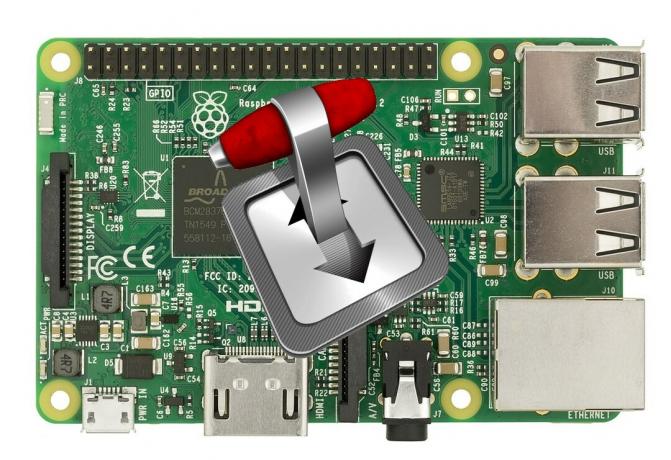
Bugün, torrent kullanırken bir VPN kullanmanın avantajlarını tartıştıktan sonra, sizi torrentlere ve İletime tanıtacağız. Daha sonra Raspberry Pi'yi İletim çalıştırmak için neyin iyi bir platform yapan şeyden bahsedeceğiz. Konunun özüne atlayarak, Raspberry Pi'nize İletimin nasıl kurulacağı, yapılandırılacağı ve kullanılacağı hakkında ayrıntılı talimatlar vereceğiz. Rehberimizi basit tutmaya çalıştık. Kabartmayı ortadan kaldırdık ve yalnızca gerçekten gerekli olanı koruduk. Bu, süreci olabildiğince basit hale getirmeye yardımcı olur.
30 günlük para iade garantisi
Torrentleri İndirirken Daha İyi Gizlilik İçin Bir VPN Kullanın
Torrentleri kendiniz indirirken yanlış bir şey yok. Aslında, birçok açık kaynaklı yazılım bu şekilde dağıtılmaktadır. Bununla birlikte, torrentler, telif hakkıyla korunan materyali dağıtmak için de kullanılır. Bu nedenle, bazı İnternet Servis Sağlayıcıları, birinin sadece torrent kullandıkları için şartlarını ve koşullarını ihlal ettiğini düşünebilir. Ve bunu yaptıklarında, hızı kısarak, ihlal bildirimleri göndererek ve hatta hizmeti kesintiye uğratarak tepki gösterebilirler. Çevrimiçi etkinliğinizi ISS'nizin incelemesinden gizlemek için bir VPN kullanın.
Bir VPN, sihrini, çatlamayı neredeyse imkansız kılan güçlü algoritmalar kullanarak şifreleyerek çalışır. IPS'niz veya bu konudaki herhangi biri, nereye gittiğinizi veya çevrimiçi olarak ne yaptığınızı görmez. Bir bonus olarak, VPN konumunuzu maskelemenize ve başka bir yerdeymişsiniz gibi görünmenize izin vererek coğrafi kısıtlamaların atlanmasına izin verir.
Çok fazla sağlayıcı mevcut olduğunda, bir VPN seçmek göz korkutucu bir görev olabilir. İşte dikkate almanız gereken birkaç önemli faktör. bir hızlı bağlantı hızı tamponlamayı azaltacaktır, kayıt tutmama politikası gizliliğinizi daha da koruyacak, kullanım kısıtlaması yok herhangi bir içeriğe tam hızda erişmenizi sağlar ve birden çok platform için yazılım VPN'nin cihazlarınızda çalışmasını sağlar.
Torrenting İçin En İyi VPN: IPVanish
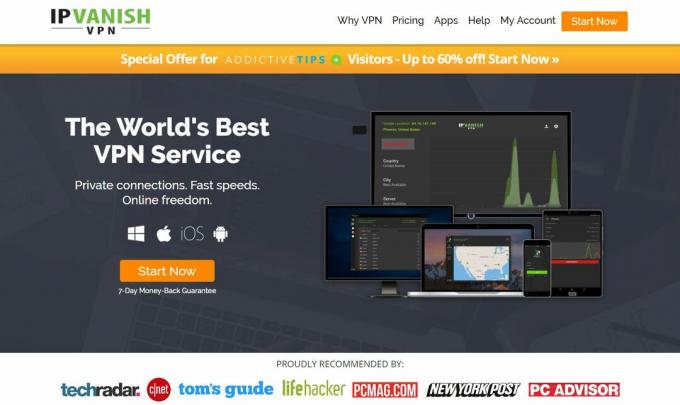
Birkaç VPN sağlayıcısını yukarıdaki ölçütlere göre test ettik ve torrent için önerdiğimiz sağlayıcı IPVanish. Dünya çapında sunucular, hız sınırı veya kısıtlama, sınırsız bant genişliği, sınırsız trafik ve katı bir kayıt tutmama politikası ile IPVanish etkileyici performans ve değer sunar. Linux istemcisi olmasa da, IPVanish endüstri standardı OpenVPN protokolünü kullanır ve bu nedenle, OpenVPN'i kurarak ve yapılandırarak Raspberry Pi üzerinde iyi çalışır yazılım.
IPVanish 7 günlük para iade garantisi sunar, bu da risksiz test etmek için bir haftanız olduğu anlamına gelir. Lütfen bunu not al Bağımlılık yapan ipuçları Burada büyük bir% 60 tasarruf edin IPVanish yıllık planındaaylık fiyatı sadece 4,87 $ / ay'a düşürdü.
Torrentlere Hızlı Bir Giriş
Torrent veya daha doğrusu BitTorrent, kullanıcılar arasında dosya paylaşmak için kullanılan bir iletişim protokolüdür. İnternetten dosya alma gibi diğer yöntemlerin aksine (web sitelerinden veya FTP'den indirme gibi), içeriğini tutmak için sunuculara güvenmez. Oldukça tüm kullanıcılar arasında dağıtılır. BitTorrent, 2002 yılında öncelikle açık kaynaklı Linux işletim sistemini dağıtmanın bir yolu olarak oluşturuldu. Bugün, BitTorrent dosyaları indirmek için en çok kullanılan yöntem haline geldi. İnternetteki tüm dosya aktarımlarının yarısından fazlası torrentlerle yapılır.

BitTorrent, her kullanıcının yalnızca içerik almakla kalmayıp aynı zamanda içeriği paylaştığı eşler arası bir protokoldür. Özel bir sunucu türü olan BitTorrent İzleyicileri, bağlı eşlerin her birinde bulunan tüm dosya segmentlerini takip eder. Torrent yazılımınızı başlattığınızda, otomatik olarak yakındaki akranlara ve izleyicilere bağlanır ve tüm yerel dosya segmentleri bilgilerini otomatik olarak paylaşarak diğer kullanıcılar tarafından kullanılabilir olmasını sağlar. Bu, torrentin çalışmasının merkezinde yer alır. Dosyalar her kullanıcının bilgisayarında barındırılır ve paylaşılır.
Belirli bir dosyayı bulmak ve indirmek için torrent kullanıcıları dizinleme web sitelerini kullanır. Daha iyi bilinen siteler arasında Korsan Koyu veya KickassTorrents. Bu torrent dizine ekleme siteleri arama özellikleri sunar. Arama sonuçları, indirdiğiniz ve torrent istemcisi yazılımı tarafından gerçek dosyaları indirmek için kullanılan .torrent dosyalarını döndürür. Bazı yazılım yayıncıları, yazılımlarını indirmek için .torrent dosyaları da sunar.
İletim Nedir?
Transmission, Linux işletim sistemi için bir torrent istemci yazılımıdır. .Torrent dosyaları alacak, eşlere ve izleyicilere bağlanacak ve dosyaların indirilmesini ve paylaşılmasını sağlayacaktır. İletimin diğer torrent istemcilerinden farklı olduğu yer, bir kullanıcı arabirimi olmamasıdır. Bir sunucu üzerinde çalışmak ve bir web arayüzü üzerinden erişilip kullanılması amaçlanmıştır.
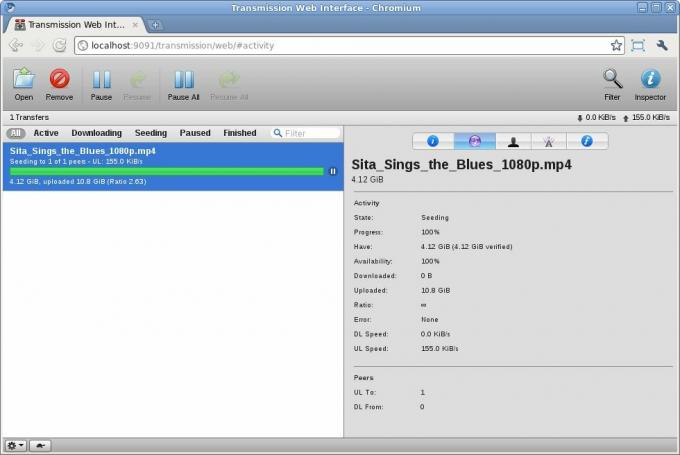
Web arayüzü .torrent dosyalarını açtığınız veya .torrent dosyalarına web bağlantıları yapıştırdığınız, devam eden ve tamamlanmış indirmelerinizin ilerlemesini gördüğünüz ve torrentin tüm yönlerini yönettiğiniz yerdir.
Neden Raspberry Pi'yi Seçmelisiniz?
Transmission ile birlikte, bir Raspberry Pi hayal edebileceğiniz en ucuz torrent indirme sunucusundan birini yapar. Raspberry Pi gerekli olan her şeye sahipken neden binlerce veya daha fazla olmasa bile yüzlerce dolar harcayasınız. Donanım açısından, ihtiyacınız olan tek şey bir Raspberry Pi ve zaten sahip olabileceğiniz harici bir depolama birimidir. dakika içinde torrentleri işlemeye adanmış bir makineniz varsa, devam eden bilgisayar yüzünden bilgisayarınızı çalışır durumda bırakmanıza gerek kalmayacak İndirilenler.
Kısaca Ahududu Pi
İngiltere'de okullarda ve okullarda temel bilgisayar bilimlerini öğretmek için Raspberry Pi Vakfı adlı kar amacı gütmeyen bir kuruluş tarafından geliştirilmiştir. gelişmekte olan ülkeler, Raspberry Pi’nin özellik seti, uyarlanabilirliği, boyutu ve satın alınabilirliği (yaklaşık 35 ABD doları karşılığında satın alabilirsiniz) piyasaya sürülmesinden bu yana dünya çapında satılan 11 milyondan fazla birim ile hedef kitlesi dışında son derece popüler hale getirdi 2012.
En güncel model - ve kullanmanızı önerdiğimiz Raspberry Pi 3 model B, çok çeşitli özellikler ve arabirim yetenekleri sunar. 1,2 GHz, 64 bit, dört çekirdekli ARM Cortex-A53 işlemci, yüksek performanslı bir Broadcom VideoCore IV grafik işlemci, 1 GB RAM, video, ses ve USB arayüzleri, gerçekten güçlü ve çok yönlü cihaz. Bir video arayüzü olmasına rağmen, çalışması için gerekli değildir ve Raspberry Pi harika bir başsız cihaz yapar.
Başlamadan Önce
Aktarımı Raspberry Pi'ye kurmak ve yapılandırmak özellikle karmaşık olmasa da, başlamadan önce doğrulamamız gereken birkaç şey var. Kurulumu tamamlayamamak utanç verici olurdu çünkü bir şey eksik.
Birkaç Varsayım
Raspberry Pi'nizi hazırladığınızı ve Raspbian işletim sisteminin en son sürümünü kullandığınızı varsayıyoruz.
Ayrıca Raspberry Pi'nize harici bir depolama alanı bağladığınızı varsayıyoruz. Harici bir USB sabit disk olabilir veya bir tür Ağa Bağlı Depolama olabilir. Ayrıca depolama ayarlarınızı test ettiğinizi ve doğru şekilde çalıştığını varsayıyoruz.
Son olarak, Raspberry Pi'nizi ağınıza Ethernet veya WiFi üzerinden bağladığınızı varsayıyoruz, ağın çalıştığını ve Raspberry Pi'nize uzaktan nasıl bağlanacağınızı bildiğinizi SSH.
İhtiyacınız Olanlar
Temel olarak, bunu yapmak için üç şeye ihtiyacınız var.
- bir Raspberry Pi. Raspberry Pi 3'ü şiddetle öneriyoruz. Ayrıca, Raspbian İşletim Sistemini çalıştırmalıdır. Elbette güç adaptörü, microSD kart ve belki de bir kasa gibi gerekli aksesuarlara da ihtiyacınız olacak.
- Bir çeşit harici depolama. Önceki bölümde belirttiğimiz gibi, bir USB sabit diski bu amaç için mükemmel bir şekilde uygun olacaktır ve bazı Ağa Bağlı Depolama da olacaktır. Bir USB anahtarı bile kullanabilirsiniz. Bazıları bugünlerde oldukça büyük. Her şey ne kadar veri depolamak istediğinize bağlıdır.
- Son olarak, aynı zamanda bilgisayar tüm kurulum ve yapılandırmaları yapmak ve Kurulduktan sonra İletim yazılımını kullanmak. Aynı ağa bağlı olduğu sürece hemen hemen her bilgisayar Windows, Macintosh veya Linux olabilir Ahududu Pi. Kurulum için Raspberry Pi'ye uzaktan bağlanabilmek için bir SSH istemcisi olmalıdır yazılım. Windows'ta Putty'yi öneriyoruz. Ayrıca, kurulumdan sonra Aktarım'a bağlanmak için bir web tarayıcısı olmalıdır.
Raspberry Pi'ye Aktarım Kurulumu ve Konfigürasyonu
Raspberry Pi'de Transmission kurulumunda birkaç adım vardır, ancak hiçbiri özellikle karmaşık değildir. Her birini belirtilen şekilde yürütürseniz, dakikalar içinde çalışan bir kurulumunuz olmalıdır,
Adım 1: Raspbian'ın güncel ve en son sürüm olduğundan emin olun.
Yeni bir yazılım yüklemeden önce, ilk olarak İşletim Sisteminin en son sürümüne sahip olduğunuzdan ve tüm yamaların kurulu olduğundan emin olmak her zaman daha iyidir.
Aşağıdaki adımların tümü, seçtiğiniz bir bilgisayarda çalışan bir SSH istemcisi kullanarak Raspberry Pi'ye uzaktan bağlandığınızı varsayar.
İkincisini başlatmadan önce birincisinin bitmesini bekleyerek aşağıdaki iki komutu girin:
sudo apt-get güncelleme sudo apt-get yükseltme
Bu komutlar çalıştırıldığında bazı değişiklikleri kabul etmeniz istenebilir. İstiyorsanız, onaylamak için “y” yazdığınızdan emin olun.
Adım 2: Şanzımanın Takılması
Gerçek kurulum muhtemelen tüm bu sürecin en basit parçasıdır.
Sadece bu komutu yazın:
sudo uygun-get install transmission-daemon
3. Adım: Dizin Oluşturma
Daha sonra, Transmission'ın indirilen dosyaları ve tamamlanan dosyaları saklayacağı birkaç dizin oluşturmamız gerekiyor. Harici depolama yolunuzun / media / storage olduğunu varsayalım.
Dizinleri oluşturmak için şu iki komutu girin:
mkdir -p / medya / depolama / Torrent_inprogress mkdir -p / medya / depolama / Torrent_complete
4. Adım: İzinleri Ayarlama
İletim varsayılan olarak kullanıcı olarak çalışır “debian aktarım“. Güvenlik nedeniyle bunu değiştirmemeniz önemle tavsiye edilir. Ancak, Torrent_inprogress ve Torrent_complete dizinlerine yazma hakkına sahip olmak için Transmission'a ihtiyacımız var. Önceki adımda oluşturulan bu dizinlerin izinleri, kullanıcı pi ve grup pi için varsayılan olarak 770 olarak ayarlanmıştır. Bu nedenle, "debian aktarım"Pi" grubuna ekleyin.
Bu, aşağıdaki komut girilerek gerçekleştirilir:
sudo usermod -a -G pi debian-transmission
Bu konuda rahatsanız ve ne yaptığınızı biliyorsanız, güvenlik gereksiniminize göre bu adımı değiştirebilirsiniz. Torrent indirme dizinlerinizin "debian aktarım”Kullanıcı.
5. Adım: İletimi Yapılandırma
Tüm İletim yapılandırması settings.json adlı bir metin dosyasında / etc / transmission-daemon dizininde saklanır.
Tipik bir setting.json dosyası şöyle görünür:
{"alt-speed-down": 15, "alt-speed-enable": yanlış, "alt-speed-time-begin": 540, "alt-speed-time-day": 127, "alt-speed- zaman etkin ": yanlış, "alt-speed-time-end": 1020, "alt-speed-up": 15, "bind-address-ipv4": "0.0.0.0", "bind-address-ipv6": "::", " blok listesi etkin ": true, "blocklist-url": " http://list.iblocklist.com/?list=ydxerpxkpcfqjaybcssw&fileformat=p2p&archiveformat=gz", "cache-size-mb": 4, "dht özellikli": doğru, "download-dir": "/ media / storage / Torrent_complete", "indirme sınırı": 100, "indirme sınırı etkin": 0, "indirme sırası etkin": gerçek, "indirme sırası boyutu": 5, "şifreleme": 1, "boşta tohumlama sınırı ": 30," boşta tohumlama sınırı etkin ": yanlış, "incomplete-dir": "/ media / storage / Torrent_inprogress", "incomplete-dir-enabled": true, "lpd-etkin": false, "max-peers-global": 200, "ileti düzeyi": 2, "eş-tıkanıklık-algoritması": "", "eş- limit-global ": 240, "torrent başına eş sınırı": 60, "eş bağlantı noktası": 51413, "eş bağlantı noktası-rastgele-yüksek": 65535, "eş bağlantı noktası-rastgele-düşük": 49152, "eş bağlantı noktası-rastgele -başlangıçta ": yanlış, "peer-socket-tos": "varsayılan", "pex etkin": true, "bağlantı noktası yönlendirme etkin": doğru, "önceden yerleştirme": 1, "önceden getirme etkin": 1, "kuyruk duraklamalı etkin ": doğru, "kuyruk durdu-dakika": 30, "oran-limit": 2, "oran-limit-etkin": yanlış, "yeniden adlandırma-kısmi dosyaları": doğru, "rpc-kimlik doğrulama gerekli": doğru, "rpc -bind-adresi ": "0.0.0.0", "rpc etkin": doğru, "rpc-password": "{46949fbf39bfeec6dc9d4bff9f40c3f52219a4260yk9yGNo", "rpc-port": 9091, "rpc-url": "/ iletim /", "rpc-username": "iletim", "rpc-beyaz liste": "127.0.0.1", "rpc-beyaz liste etkin": yanlış, "kazıma-duraklatılmış-torrentler etkin": doğru, "komut dosyası torrent işlemi bitti": yanlış, "komut dosyası torrent -done-dosya adı ": "", "tohum kuyruğu etkin": yanlış, "tohum kuyruğu boyutu": 10, "hız sınırı aşağı": 100, "hız sınırı aşağı etkin": yanlış, "hız sınırı- up ": 100," hız sınırlaması etkin ": false, "start-added-torrents": true, "trash-original-torrent-files": true, "umask": 7, "upload-limit": 100, "yükleme sınırı etkin": 0, "yükleme yuvaları -per-torrent ": 14," utp etkin ": doğru. }
Settings.json'daki parametrelerin çoğu biraz açıklayıcıdır. Normalde, bunlardan birkaçını değiştirmek zorunda kalmamanız gerekir: indir-dir, Eksik-dir, rpc-kullanıcı adı, rpc-şifre. Yukarıdaki örnek dosyada kalın harflerle vurgulanmıştır.
İlk ikisinin, 3. adımda oluşturulan dizinlere doğru yollarla değiştirilmesi gerekir. rpc-username seçtiğiniz herhangi bir şey olabilir ve bu yüzden rpc-password olabilir. Dosyayı düzenlerken rpc-password parametresinin düz metin olarak görünmesine rağmen, kaydettiğinizde bunun şifreli bir karmaya dönüştürüleceğini unutmayın.
Settings.json dosyasını değiştirmek için nano düzenleyiciyi kullanacağız. Bu komutla başlatılabilir:
sudo nano /etc/transmission-daemon/settings.json
Editör başlatıldığında, değiştirilmesi gereken parametreleri değiştirir. Dosyayı düzenlemeyi bitirdikten sonra, nano düzenleyiciden çıkmak için CTRL-X yazın ve değiştirilen dosyayı kaydetmeniz istendiğinde Y yazın.
6. Adım: Aktarımı Yeniden Yükleme
Bu noktada, kesinlikle yeniden başlatmamalısınız. Birkaç İletim öğreticisinin işleri bitirdiği yer burasıdır. Yeniden başlatma, yapılandırma dosyasının üzerine yazar ve bu kesinlikle istediğiniz şey değildir.
İhtiyacınız olan şey iletim arka planını yeniden başlatmaktır. Bunu şu komutla yaparsınız:
sudo service transmission-daemon yeniden yükle
İşte bu kadar! Yapılmıştı. Transmission yazılımının Raspberry Pi'nizde başsız çalışması olmamalıdır.
7. Adım: Kurulumunuzu Doğrulama
İletimin iyi çalıştığından emin olmak için bir web tarayıcısı açın ve http: //Pi-IP Adresi: 9091, burada Pi-IP Adresi Raspberry Pi'nizin gerçek IP adresi ile değiştirilmelidir. Alternatif olarak, IP adresi yerine ana makine adını da kullanabilirsiniz.
Bir kullanıcı kimliği ve şifre girmeniz istenir. Yapılandırdıklarınızı girin, şuna benzer bir sayfa almalısınız:

Raspberry Pi'de İletimi Kullanma
Transmission'ı kurduğumuza göre, onu nasıl kullanıyoruz, sorabilirsiniz? Yüklemek kadar kolay. İletimin yalnızca bir torrent istemcisi olduğunu ve diğer benzer yazılımlarda olduğu gibi, çok sayıda torrent indeksleme sitesinden biri gibi, başka bir yerde içerik araması yapmanız gerekir var olmak.
İndirmek yerine uygun bir .torrent dosyası bulduğunuzda, bağlantıyı (veya düğmeyi) sağ tıklayın ve açılır içerik menüsünden Bağlantı Konumunu Kopyala'yı seçin.

Şimdi İletim sayfasına dönün ve pencerenin sol üst tarafındaki klasör simgesini tıklayın. İçinde Torrent Dosyasını Yükle kutusunda, “Veya bir URL girin:”Yazın ve kopyaladığınız URL'yi yapıştırın.

Tıkla Yükleme düğmesine bastığınızda indirme işleminiz kısa süre içinde başlayacaktır. Daha sonra İletim penceresinde indirme işleminin ilerlemesini izleyebilirsiniz.

Sonuç
Sadece bir Raspberry Pi fiyatı ve her ikisi de zaten sahip olabileceğiniz bazı harici depolama için, hiç çalışmaya bırakabileceğiniz bir Torrent istemcisi ile eksiksiz kendi medya sunucunuza sahip olabilirsiniz zamanlar. Her ne kadar karmaşık bir uğraş olma şöhretine sahip olsa da, aslında doğru talimatlar sizin için uygun değildir. Kurulduktan sonra, Transmission kullanmak diğer torrent istemcileri kadar kolaydır.
Transmission'u deneyin ve deneyimlerinizi bizimle paylaşın. Nasıl gittiğini, varsa hangi sorunların olduğunu ve bunları nasıl çözdüğünüzü bilmek isteriz. Düşüncelerinizi bizimle paylaşmak için aşağıdaki yorumları kullanın.
Arama
Yakın Zamanda Gönderilenler
Kodi'de PVR IPTV Basit İstemcisi Nasıl Kurulur
PVR (Kişisel Video Kaydedici) IPTV Basit İstemci, Kodi kullanıcılar...
SkyNet Kodi Eklentisi
Bazıları, Kodi için SkyNet eklentisinin, son derece popüler medya o...
DailyMotion Kodi Addon: Nasıl Kurulur ve Hızlı Kılavuz
“Video radyo yıldızını öldürdü”, MTV'nin müzik sahnesine gelişini b...



